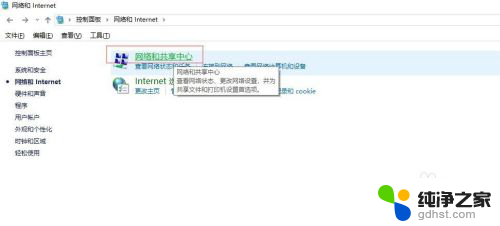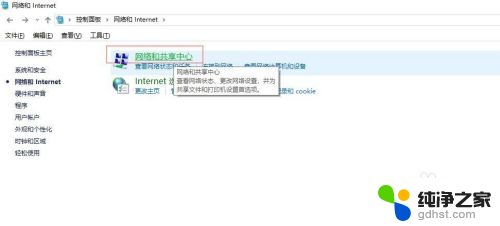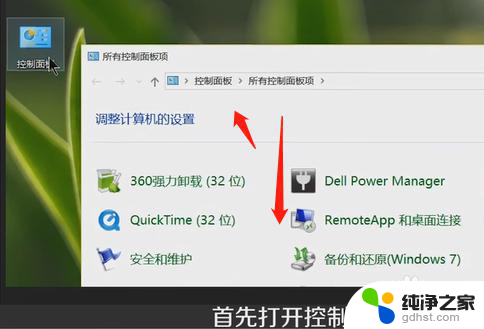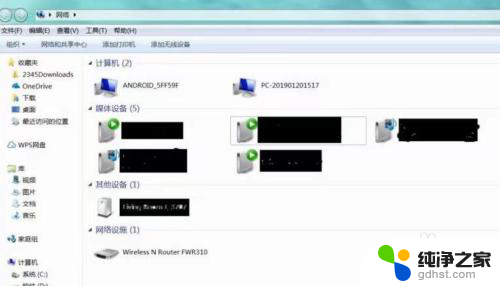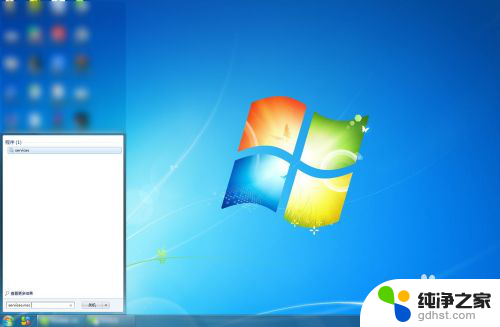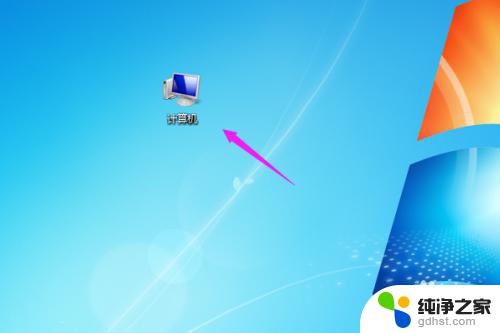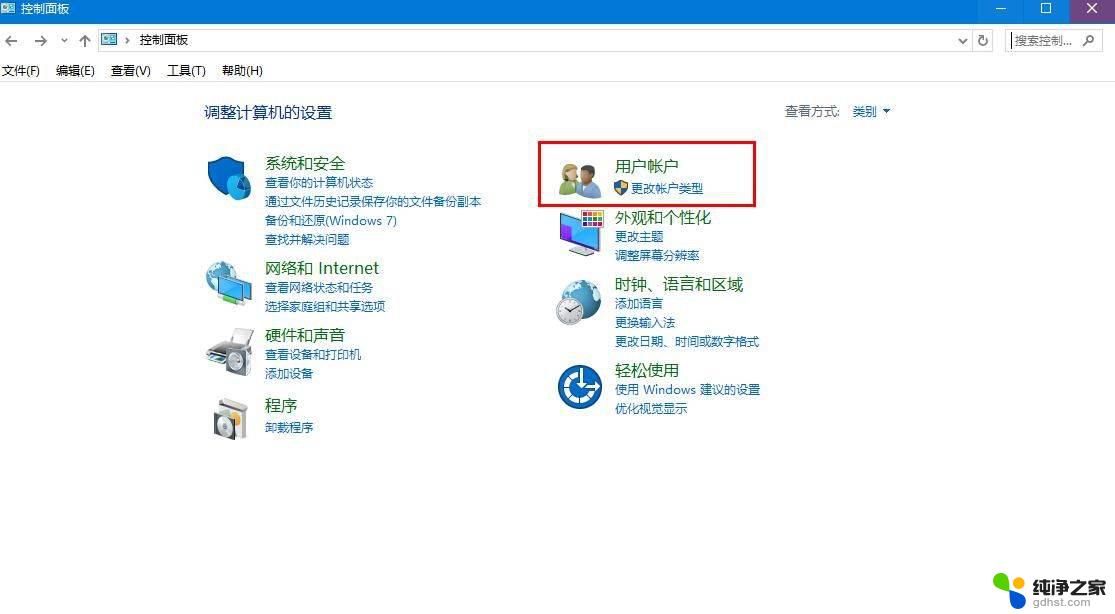winds7系统笔记本链接便携式投影仪
随着科技的不断发展,现在在办公和生活中使用投影仪已经成为一种常见的需求,而对于拥有Windows 7系统的笔记本电脑用户来说,如何实现无线投屏成为了一个备受关注的问题。幸运的是现在市面上有许多便携式投影仪支持无线投屏功能,让用户可以方便地将笔记本电脑上的内容投射到大屏幕上,实现更加清晰和震撼的展示效果。通过简单的设置和连接,Win7电脑用户也可以享受到无线投屏带来的便利和高效。

解决方法:
1. 首先、打开“控制面板”界面。点击进入“网络和internet”设置。
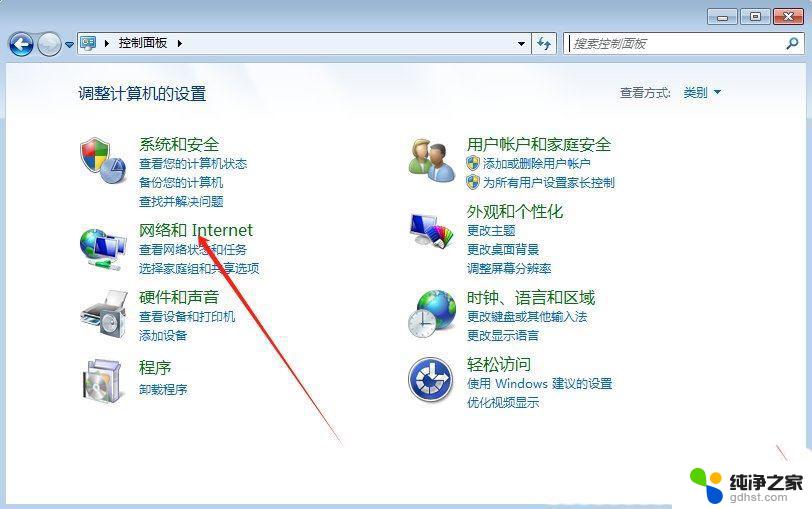
2、接着,继续点击打开“网络和共享中心”设置。
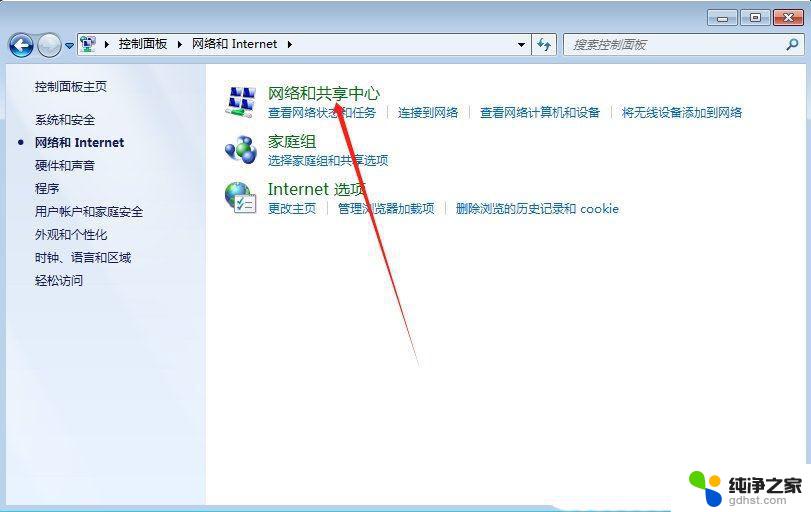
3、然后,在”查看活动网络“中,找到并点击下方的“公用网络”。
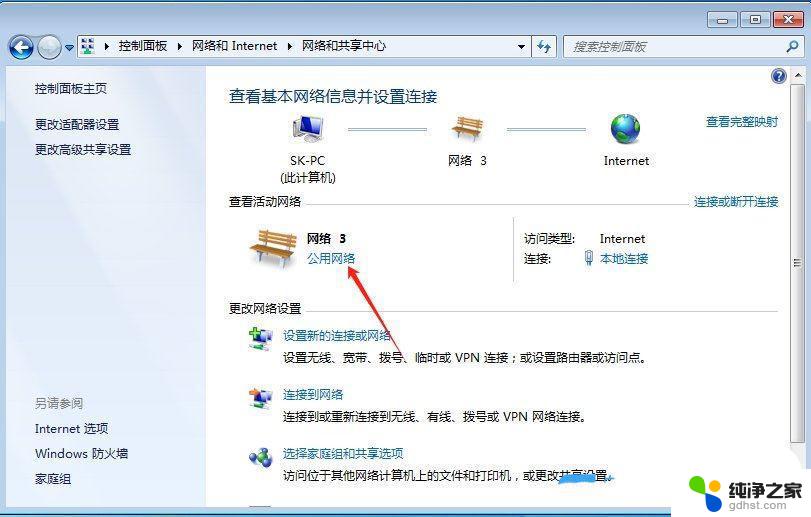
4、随后,在弹出的窗口中,选择“家庭网络”设置。
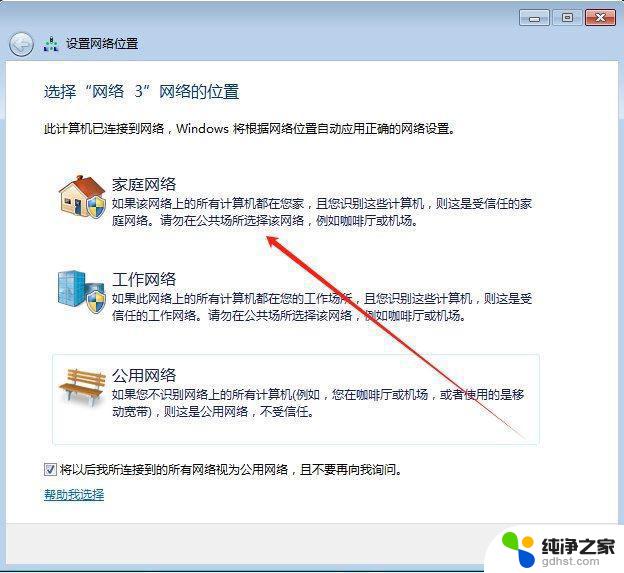
5、最后,打开”Windows Media Player“,点击功能栏中的“媒体流”,勾选”允许远程控制我的播放器“和”自动允许设备播放我的媒体“的两个选项即可投屏了。
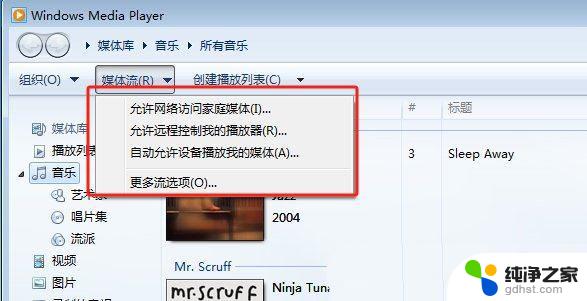
注:在进行投屏之前,确保电视或投影仪已正确连接到电脑。并且二者的兼容性和驱动程序都已正确安装和配置。此外,确保电脑和电视或投影仪处于同一网络中。以确保投屏的顺利进行。
调整投屏设置(可选)
在“设备和打印机”窗口中,右键点击您的投屏设备,然后选择“属性”。
在“属性”窗口中,您可以调整以下设置:
分辨率方向音频输出停止投屏
要停止投屏,右键点击“任务栏”中的 Miracast 图标。
选择“断开连接”。
以上就是关于winds7系统笔记本链接便携式投影仪的全部内容,有出现相同情况的用户就可以按照小编的方法了来解决了。